【9】画面が固まって動かないときに強制電源オフにする小ワザ
Androidスマホを使っていたら、動作不良やバグなどで画面が固まってしまい、まったく動かなくなってしまうことがあります。
そのようなときにはスマホの電源を強制的にオフにしてみましょう。スマホを再起動することで、動作不良やフリーズから回復するかもしれません。
もし、この方法で再起動しても症状が改善しない場合は、Androidスマホが物理的に故障している可能性もあります。その場合は、次で紹介する「セーフモード」を試してみてください。
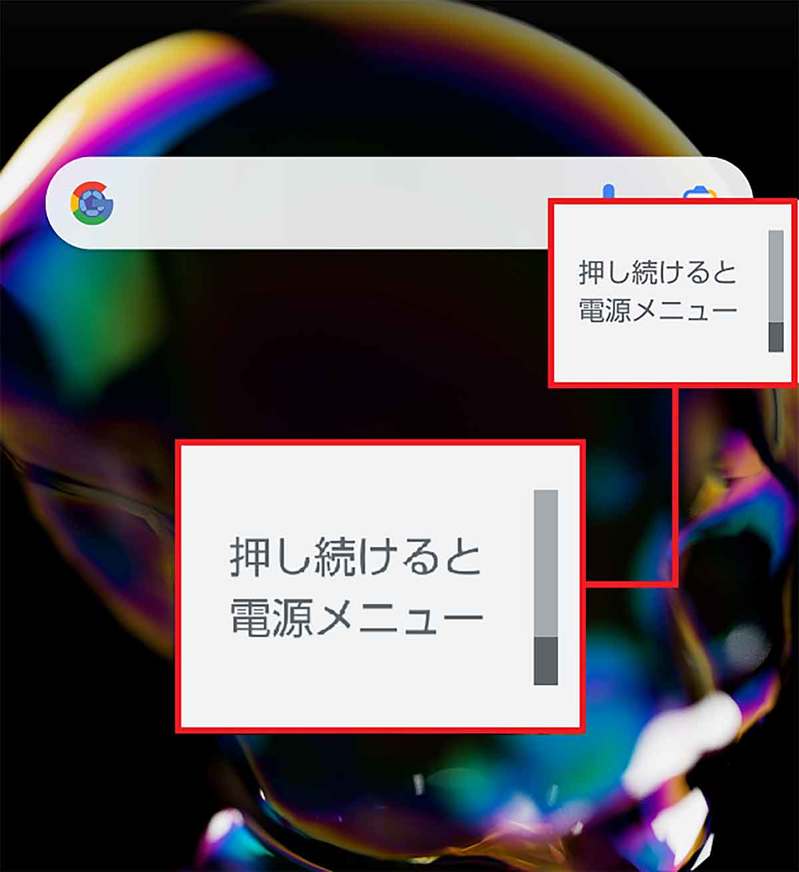
【10】再起動しても動作不良を起こしてしまう場合に試す小ワザ
Androidスマホがフリーズしてしまい、小ワザ【9】の強制電源オフを試しても、またすぐにフリーズしてしまうような場合には、「セーフモード」で起動してみましょう。
セーフモードとは、必要最低限のアプリだけを動かしてAndroidスマホを起動させるモードのこと。電源をオンにしたときに「音量−」ボタンを押しっぱなしにすると、セーフモードで起動します。
もし、セーフモードで起動できるなら、OSや本体に問題はなく、あとから自分でインストールしたアプリなどが原因だと考えらえます。
逆にセーフモードでも動作不良やフリーズが起こるなら、OSが損傷しているか、本体が物理的に故障している可能性が高いでしょう。
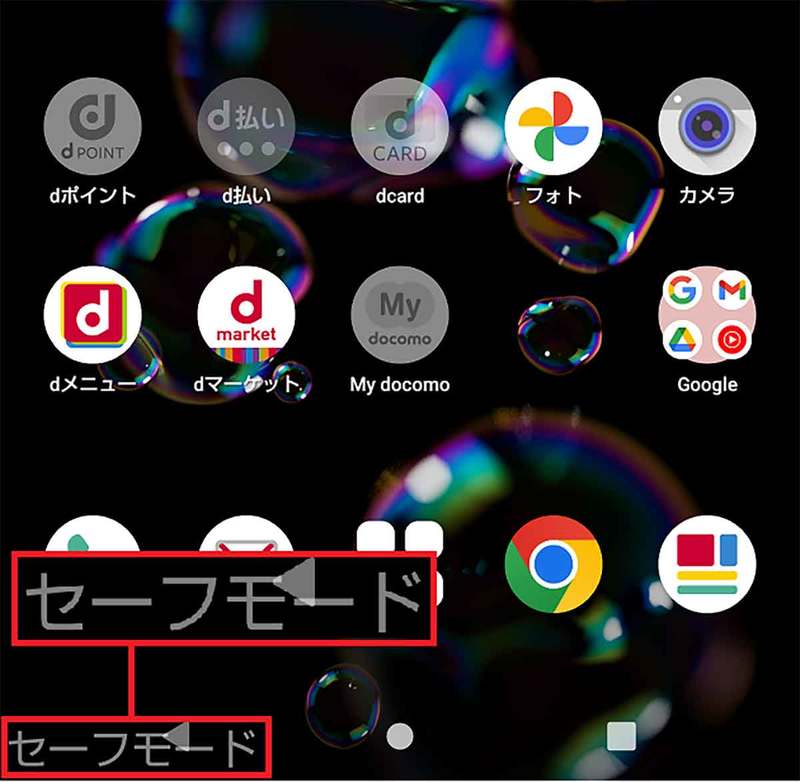
まとめ
いかがでしょうか? 今回はAndroidスマホをより便利に使える小ワザを10個紹介しました。このような小ワザを知っていれば、これまで以上にAndroidスマホを快適に使うことができるでしょう。
なお、AndroidスマホはOSのバージョン、メーカーや機種によって仕様が異なります。今回はSHARP「AQUOS R6」のAndroidバージョン13.0.000をメインに解説しました。なかには「AQUOS」だけの独自機能もありますのでご了承ください。
文・オトナライフ/提供元・オトナライフ
【関連記事】
・ドコモの「ahamo」がユーザー総取り! プラン乗り換え意向調査で見えた驚愕の真実
・【Amazon】注文した商品が届かないときの対処法を解説!
・COSTCO(コストコ)の会員はどれが一番お得? 種類によっては損する可能性も
・コンビニで自動車税のキャッシュレス払い(クレカ・QRコード決済)はどの方法が一番お得?
・PayPay(ペイペイ)に微妙に余っている残高を使い切るにはどうすればいいの!?












































